- 2021.4.11
-
Microsoft のドキュメントなどリンク切れ分の Web archive などを少しだけ追記。
- 2021.4.1 移転しました...
-
- このページの旧URLは
http://www10.plala.or.jp/palm84/winpe.html
- このページの旧URLは
2008.02.23 作成
2008.03.03 KB926044申し込みについて訂正しました。
2010.07.27 スクリーン・ショットを追加しました。
2010.08.03 バージョン紹介を追記、Windows XP SP3 インストールを改訂
2010.08.05 BootSect.exe, Windows 回復環境 を追記, 全体的に改訂
最終更新日 2012.5.5
私は管理者じゃないので管理者的使い方はぜんぜんわかっていませんが(汗)、メンテナンス用に作ってみた私的メモです。内容が偏っている悪寒(何)があります。あしからず。
Windows 7/Vista/7XP 向けメンテナンス用のブータブルCDが作成できるのであった。
※ Windows 7 ではコントロール パネルから「システム修復ディスク」(Windows RE)が作成可能なので、カスタマイズが不要ならこれ (Windows AIK) のインストールは必要ないかもしれませんが...
DVDイメージが約 1.2 - 1.6 GB、7-Zipなどで展開するとその x2、インストールして 1 GB超、作業時にに展開するファイルが 1 GB 程。ということでかなり容量喰いますので HDドライブの空き領域に注意しときませう。
バージョン紹介 3
- Windows PE 2.0
-
オンメモリ起動なので色々なブート方法が可能になりました。
- 2006/11 公開
- サポート - Windows XP SP2 / Vista / 2003 SP1
- Windows Vista (Gold) ベース
2.1 も同じく XP, Vista にインストール可能なので 2.1 の方がオススメです。
- バージョン: 1
- ファイル名:
vista_6000.16386.061101-2205-LRMAIK_JA.img - ファイル サイズ: 699.5 MB
- Download Windows 自動インストール キット (AIK) from Official Microsoft Download Center
Windows XP SP2用修正プログラムKB926044申し込みの「修正プログラムのダウンロード」から(※ XP SP3 では修正済...)
http://support.microsoft.com/kb/926044/
- Windows PE 2.1
-
- 2008/02 公開
- サポート - Windows XP SP2 / Vista / 2003 SP1 / 2008
- Windows Server 2008 (Windows Vista SP1) ベース
- バージョン: 936330AIK
- ファイル名:
6001.18000.080118-1840-kb3aik_ja.iso - ファイル サイズ: 1.2 GB
XP にインストールする場合、SP2だとパッチが必要だったりするので、それらが修正済のSP3上にインストールしませう。
※ bootsect.exe に
/mbrオプションとかありますね。 - Windows PE 3.0
-
- 2009/08 公開
- サポート - Vista SP1 / Windows 7 / 2003 SP2 / 2008 / 2008 R2
- Windows Server 2008 R2 (Windows 7) ベース
peimg.exe がなくなっていたり(dism.exe に変更?)、2.xから若干変更あり。XPは非サポート。
- バージョン: 3.0
- ファイル名:
KB3AIK_JA.iso - ファイル サイズ: 1.6 GB
【2011.3.2 追記】7 SP1 用が出てます。バージョンは 3.1 なのかな。何が違うか確認してませんが...ファイル名に「サプリメント」とあるので差分ファイルの様です。
- バージョン: 3.0
- ファイル名:
waik_supplement_ja-jp.iso - ファイル サイズ: 1.3 GB
- Windows 7 の「システム修復ディスク」
-
Windows 7 ではこれをインストールしなくても「システム修復ディスク」(Windows PE 3.0 + システム回復オプション)がコントロール パネルから作成できます。
また、HD内の Winre.wim + Windows AIK でカスタマイズ版 Windows RE の作成も可能です。
ドキュメント 4
まずは付属のヘルプを読むべしですが。
- めちゃわかりやすい解説ページ
-
これは必読かな。
2.0 / 2.1
※ Windows XP SP3 / Vista 向け。
- Windows PE 2.0 for Windows Vista の概要
- マルウェアの削除スタート キット : 対応計画
- Windows PE を使用した PC の復旧 -- TechNet Magazine, September 2007
- Windows PE 2.0 に Input Method Editor (IME) サポートを追加する方法
- ブート構成データ エディタについてよく寄せられる質問
- Windows Automated Installation Kit (Windows AIK) | web.archive
- コマンド ライン ツール テクニカル リファレンス
- 展開ツールのテクニカル リファレンス
- Windows PE 2.0 から Windows XP または Windows Server 2003 をインストールすると、システム ドライブのアクセス許可の設定が標準の設定と異なる | web.archive
- 【注意!】XP SP2向け
-
※ XP SP3 では修正済なので不要
- 【追記】XP SP2用修正プログラム
-
KB926044申し込みは
- Windows XP SP2用修正プログラムKB926044申し込み926044/の「修正プログラムのダウンロード」から
ntoskrnl.exeが更新されるみたい。
XP SP2上で作成したPEをVistaマシンで使うとトラブルが起こることがあるらしいですね。
- KB926044 Windows Vista レジストリ ハイブを変更するために、 Windows Server 2003 または Windows XP を使用すると、 Windows Vista レジストリ キー フラグが削除されます。(機械翻訳)| web.archive
- レジストリにハイブを読み込む
これは注意しておくべきかと。Vistaのレジストリを他のWindowsで読み込む、またXP SP2上で作成したPEイメージをVista用に使うとかすると、致命的なトラブルが起こるらしいってことかな?修正パッチは申し込みが必要
?- KB931760 ハード・ディスクにパーティションを作成するために、 Windows Vista または Windows PE 2.0 を使用した後に、 Windows XP は正常にインストールできません。(機械翻訳)| web.archive
PEでXP用のパーティション操作するとだめみたい?(【追記】これのパッチはXP SP2のインストールソース(インストール用CD)に統合する必要があるようです。)
これがないとwimイメージのマウントができないようです。
3.0 用
※ Windows 7 向け
- Windows 7 用 Windows 自動インストール キットの Readme
- ベータ版 Windows 7 の Windows 自動インストール キット
- Windows 7 用の Windows AIK ドキュメント (2010 年 5 月更新)
- コマンド ライン ツール テクニカル リファレンス
- 展開ツールのテクニカル リファレンス
- Winpeshl.ini ファイル
PE 3.0 では peimg.exe がないので dism.exe を使いませう。
できること 5
というよりは、私ができたこと
使い方は下記ページがわかりやすい。
- 管理者必携! 最強のデータ・サルベージ・ツールを自作する − @IT (2.0)
- Windows Server World Online - WindowsPE 2.0“裏”活用Tips | web.archive
- 【解説】Windows PE 完全活用ガイド―[1]PEを使いこなすための基礎知識 : Windows Server - Computerworld.jp | web.archive
- 【解説】Windows PE 完全活用ガイド―[3]PE 実践活用テクニック 6選 : Windows Server - Computerworld.jp | web.archive
- 改訂 管理者必携! 最強のデータ・サルベージ・ツールWindows PE 3.0(前編) − @IT
- [新]Windows PE 徹底活用バイブル〜基礎編〜|Windows Server|トピックス|Computerworld | web.archive
- Windowsプレインストール環境とは - レッツ! Windows 7 - Windows PE編 (1) | マイナビニュース
- Windows PE環境を構築する - レッツ! Windows 7 - Windows PE編 (2) | マイナビニュース
- Windows PE 3.0のRAMディスクサイズを増やす - レッツ! Windows 7 - Windows PE編(2) (1) | マイナビニュース
- Windows PE環境を構築する - レッツ! Windows 7 - Windows PE編 (2) | マイナビニュース
- ネットワーク
-
net useコマンドでWindowsネットワークドライブの利用ftpコマンドでファイルのダウンロード(但し、アクティブモード専用かな?)
- 状態確認 (※ 詳細は
ipconfig /all)
X:\windows\system32>ipconfig Windows IP 構成 イーサネット アダプター ローカル エリア接続: 接続固有の DNS サフィックス . . . : HOGE-NETWORK リンクローカル IPv6 アドレス. . . . : xxxx::xxxx:xxxx:xxxx:xxx%2 IPv4 アドレス . . . . . . . . . . : 192.168.1.200 サブネット マスク . . . . . . . . : 255.255.255.0 デフォルト ゲートウェイ . . . . . : 192.168.1.10
ルーターのDHCPサーバ機能で workgroup 名も配信しておけば楽かも。
- 認証不要ならホスト名指定で共有一覧表示
X:\windows\system32>net view \\landisk \\landisk の共有リソース HDL series 共有名 タイプ 使用 コメント ------------------------------------------------------------------------------- disk Disk LAN disk ftp Disk LAN disk FTP lp Print コマンドは正常に終了しました。
- ネットワークドライブ割当
net use X: \\hostname\sharename /user:palm84 password
ホスト名がだめならIPアドレスで
net use X: \\192.168.1.2\sharename /user:palm84 password
DHCPサーバがない場合は手動設定
ipconfig /all で「インターフェイス名」を確認。ドラッグ+右クリックでコピー。右クリックで貼付可能。
netsh interface ip set address "ローカル エリア接続" static 192.168.0.2 255.255.255.0 192.168.0.1 1 netsh interface ip set dns "ローカル エリア接続" static 192.168.0.1
netsh interface ip set address "インターフェイス名" static IPアドレス ネットマスク ゲートウェイアドレス 1 netsh interface ip set dns "インターフェイス名" static DNSサーバアドレス
- ファイルのコピー
-
- メモ帳 (notepad.exe ) を起動して、ファイルメニューの「開く」ダイアログ画面でマウス操作でのコピーが可能
GUI画面でマウス操作でのコピーが可能です。但し、隠しファイル、拡張子など表示されません。PE上でレジストリを修正すればすべて表示できます。(※ 後述)
コマンド
dir /aとかではすべてのファイルを表示可能。 - イメージファイル作成 (imagex.exe)
-
あっと、これは確認してないけど
- リカバリー用イメージ作ったり
- 丸ごとイメージにしておいて、後でマウントできるのかも
【解説】Windows PE 完全活用ガイド―[3]PE 実践活用テクニック 6選 : Windows Server - Computerworld.jp注意してほしいのは、ImageXツールを日常のバックアップツールとして使用することは、ライセンス上、認められていないことだ。ImageXツールのライセンスは、Windowsのインストールおよびコンピュータを復旧する目的でのみ許諾されているからだ。
※ リカバリー用に使いませう。
キャプチャしたイメージをWindows上でマウントして中身のファイルを取り出せるのはかなり便利ですね。
- 他のアプリケーション
-
もちろん保証外。
制限がかなりあるようですが、USBメモリやHD上に保存した Firefox Portable や UnxUtils の
wgetコマンド、などが使えました。ファイラーに関しては、MDIEが一応使えました。ただ、タブは1枚のみ、ツリー表示はエラー。
- wpeutil.exe
-
DisableFirewall- ファイアウォール無効EnableFirewall- ファイアウォール有効Reboot- 再起動Shutdown- シャットダウン
- drvload.exe
-
ドライバのインストール
BootSect.exe
XP用 (NTLDR)、Vista/7用 (BOOTMGR) 仕様のブートセクタ書き込み、及びMBRブートストラップの書き込みが可能です。(※ PE2.0には /mbr オプションなし、2.1と3.0にあり)
※ PE以外でも Vista/7 のインストールDVDの boot フォルダや 7 の C:\Recovery\xxx\Winre.wim(システム回復オプション)などにも入ってます。
【注意】 PE 2.1 基本イメージには入ってないので作成時に追加すること。(※ 3.0基本イメージや 7 の「システム修復ディスク」には含まれているので追加は不要。)
上記2.0向けページには書かれてませんが、2.1 以降では /mbr オプションがありました。
- 7 / Vista の修復なら...
-
システム回復オプション(Windows 回復環境)が起動できるなら「スタートアップ修復」の方が確実だと思われます。まずは、システム回復オプション(Windows 回復環境)が起動できるなら「スタートアップ修復」を試すべきかも?(但し、MBRブートストラップの書き込みも必要になるかも。)
Bootsect コマンド ライン オプションBootsect.exe は、ハード ディスクのパーティション用マスター ブート コードを更新して Bootmgr と NT Loader (NTLDR) を切り替えます。このツールを使用すると、コンピューター上のブート セクターの設定を元に戻すことができます。FixFAT と FixNTFS は、このツールに置き換えられました。
Bootsect コマンド
Bootsect では、次のコマンド ライン オプションが使用されます。
bootsect.exe {/help | /nt52 | /nt60} {SYS | ALL | <DriveLetter:>}[/force] /mbr
たとえば、NTLDR と互換性があるマスター ブート コードをボリューム ラベル E に追加するには、次のコマンドを使用します。
bootsect.exe /nt52 E:
※ Vista/7 のWindows 回復環境ではこれとよく似た BootRec.exe がありますが、XP用ブートセクタ/ブートストラップの書き込みはできません。
- オプション
-
/nt60- PE 2.1 では Vista 仕様(※ 下記
/mbrオプションも同様) - PE 3.0 では 7 仕様(※ 下記
/mbrオプションも同様)
- PE 2.1 では Vista 仕様(※ 下記
/nt52- XP仕様のブートセクタ書き込み
/mbr- 上記指定に合わせMBRブートストラップ書き込み
※ Vista と 7 はどちらもブートローダーは BOOTMGR ですが、(ブートストラップも)若干違いがありました。
- ブートセクタ書き込み
bootsect /nt60 c:
- XPのMBRブートストラップ、
C:ドライブへブートセクタ書き込み
bootsect /nt52 c: /mbr
XP Home/Pro のオリジナルと全く同じブートストラップが書き込みされました。
- こんな場合に使いませう
-
XPで回復コンソールが使えない、7/Vistaでシステム回復オプション使えない時とかで。
- Linuxを削除したらWindowsが起動しなくなってもうた...
- 間違ってMBRにGRUBを入れちゃった。戻したい...
- PEでフォーマットしたらXPのセットアップが起動しない...
- 【注意】あくまで「ブートの修復」用です!
-
ファイルシステムの修復用ではござらぬ!
ブートセクタ/ブートストラップの書き換えなどにより、ブートできなくなった場合の修復(書き戻し)用として使いませう。
ドライブを認識できない、ファイルシステムの異常時などに使用するとデータが消えてしまったり、HD自体が壊れかけの場合はさらに悪化してしまう可能性がありまする。
レポート 6
- Windows Vista SP1 および Windows Server 2008 用の自動インストール キット (AIK):Microsoft ダウンロードセンター - インフラ管理者の独り言(はなずきん@酒好テム管理者)
- 高添はここにいます : Windows 自動インストール キット (AIK) がダウンロード可能に | web.archive
- な○の 屋: WinPE2.0 (Windows AIK)
- な○の 屋: imagexで引越し
- な○の 屋: WinPE2.0 (WindowsAIK で マルチwimイメージ & DOSブート なUSBメモリ作成)
作ってみた 7
- ドキュメント
Windows PE Tools コマンド プロンプト(Deployment ツールのコマンド プロンプト)からコマンドを実行します。
- PE基本イメージ作成
-
まず作成フォルダを設定(※ 存在するフォルダはだめ)
set Target=C:\WinPE
x86(32bit)の場合(※ x64ならamd64)
copype x86 %Target% pushd %Target% if not exist ISO\sources\boot.wim copy winpe.wim ISO\sources\boot.wim oscdimg -n -b%Target%\etfsboot.com %Target%\ISO %Target%\WinPE.iso
設定フォルダに WinPE.iso が作成されます。2.1では 約202MB、3.0 では 約154MB。2.1では後述の最適化を実行すると130MB程になります。
- 2.1では最適化でサイズ縮小
-
- 管理者必携! 最強のデータ・サルベージ・ツールを自作する − @IT (2.0)
- 改訂 管理者必携! 最強のデータ・サルベージ・ツールWindows PE 3.0(前編) − @IT
- 【解説】Windows PE 完全活用ガイド―[2]PEブータブルメディア作成にチャレンジ! : Windows Server - Computerworld.jp | web.archive
上記ページそのまんまですが。
まず作成フォルダを設定(※ 存在するフォルダはだめ)
set Target=C:\WinPE
- 作業フォルダを作成
copype x86 %Target%
CDの内容がISOフォルダ以下に、
mountフォルダは空- wimイメージを
mountフォルダに展開
imagex /apply %Target%\winpe.wim 1 %Target%\mount
- ファイルを追加する場合はここで
-
%Target%\mount\Windows\System32などへファイルをコピーしておきませう。
- 最適化(※ 3.0では不要。 peimg はありません)
peimg /prep %Target%\mount\Windows
- WIMイメージ(仮想ドライブ)再作成
imagex /capture %Target%\mount %Target%\ISO\SOURCES\BOOT.WIM "WinPE for recovery" /boot /compress maximum
圧縮すると2.1では104MB程になる。デフォルトでは175MB程。
- isoイメージ作成
oscdimg -n -b%Target%\etfsboot.com %Target%\ISO %Target%\WinPE.iso
※ PE上でImageX などを使う場合は最適化前にコピーしておくこと!
- ImageX.exe と BootSect.exe
-
【訂正】間違ってましたすみません。imagex.exe と Wimscript.ini は同じディレクトリに置く必要があります。
copy "C:\Program Files\Windows AIK\Tools\x86\imagex.exe" %Target%\mount\Windows
除外ファイルWimscript.iniを
%Target%\mount\Windows\に作成[ExclusionList] ntfs.log hiberfil.sys pagefile.sys "System Volume Information" RECYCLER Windows\CSC [CompressionExclusionList] *.mp3 *.zip *.cab \WINDOWS\inf\*.pnf
ブートセクタ修復用の BootSect.exe も入れた方がいいかも(※ 3.0では基本イメージに入ってるので追加不要)
copy "C:\Program Files\Windows AIK\Tools\PETools\x86\BootSect.exe" %Target%\mount\Windows\System32
- メモ帳の「開く」画面ですべてのファイルを表示
-
起動時にPEのレジストリを修正させます。
\mount\Windows\system32\startnet.cmd
- 下記を追記
reg add HKCU\Software\Microsoft\Windows\CurrentVersion\Explorer\Advanced /v Hidden /t REG_DWORD /d 0x00000001 reg add HKCU\Software\Microsoft\Windows\CurrentVersion\Explorer\Advanced /v HideFileExt /t REG_DWORD /d 0x00000000 reg add HKCU\Software\Microsoft\Windows\CurrentVersion\Explorer\Advanced /v SuperHidden /t REG_DWORD /d 0x00000001 reg add HKCU\Software\Microsoft\Windows\CurrentVersion\Explorer\Advanced /v ShowSuperHidden /t REG_DWORD /d 0x00000001
※「開く」画面で【ファイルの種類】で「すべてのファイル」を指定すること。
%Target%(C:\WINPE)-
ISOフォルダboot\EFI\sources\(boot.wim)- bootmgr
mountフォルダProgram Files\Tools\Users\Windows\
- etfsboot.com (CDブートセクタ)
- WinPE.iso
- winpe.wim
- boot.wimがWinPE上の仮想ドライブ(X:)
mountフォルダの内容がboot.wimになるISOフォルダの内容がisoイメージに- ブートローダ(カーネルローダかな) - bootmgr
- WinPE.iso(※ 最適化済)
- 2.0 - 124MB
- 2.1 - 131MB
- 3.0 - 154MB
- boot.wim
- 2.0 - 98MB
- 2.1 - 104MB
- 3.0 - 127MB
このCDでブートした際、CDの内容ももちろん参照できるけど、PE自体はオンメモリで動いているので、CDの入替も可能でした。
- bcdファイルの設定内容
-
>bcdedit.exe /store %bcdfile% /enum Windows Boot Manager -------------------- identifier {bootmgr} description Windows Boot Manager locale en-US inherit {globalsettings} default {default} displayorder {default} {xxxxxxxx-xxxx-xxxx-xxxx-xxxxxxxxxxxx} {ntldr} toolsdisplayorder {memdiag} timeout 30 Windows Boot Loader ------------------- identifier {default} device ramdisk=[boot]\sources\boot.wim,{xxxxxxxx-xxxx-xxxx-xxxx-xxxxxxxxxxxx} path \windows\system32\boot\winload.exe description Windows Setup locale en-US inherit {bootloadersettings} osdevice ramdisk=[boot]\sources\boot.wim,{xxxxxxxx-xxxx-xxxx-xxxx-xxxxxxxxxxxx} systemroot \windows detecthal Yes winpe Yes ems Yes
- マルチブートCD
-
- BCDWなら
\boot\etfsboot.com指定 - grldr (GRUB for DOS) は
/bootmgr - grldr (GRUB for DOS) から isoイメージ指定
複数バージョン使うなら、isoイメージ指定が楽ですねぇ。但し起動はチト重いですけんど。
- BCDWなら
HDブート(マルチブート)
※ 7 及び Vista で既に「Windows 回復環境」がインストールされてる場合はあんまり意味ないかも。
正式な作成方法(※ Vista以降向け)はヘルプや下記ページを参照で。
下記は新規HDに設定する方法かな?
正式な方法は bcdedit.exe で WIM イメージを登録するだけ(?)かなと思いますけど(やったことない!)、色々チェインロードできる GRUB for DOS を Windows ブートマネージャーに設定してみました。 もちろん安全は保証されてない(?)のでご注意。
- Grub4dos tutorial - Grub4Dos Wiki | web.archive
- ダウンロード:Browse GRUB4DOS and WINGRUB Files on SourceForge.net
Windows XP/Vista/7 マシン向け。(※ 7/Vista がインストールされている環境ではファイルを上書きしないように注意)
- PEの bootmgr をチェインロード
-
- “隠しファイルなどすべて表示”させた状態で、
D:など なるべく C: 以外 のドライブで bootmgr やbootフォルダが存在しないか確認(※ マルチブートだとD:にあることも) - isoフォルダの内容を“確認できた”
D:などのドライブのルートにコピー - Windowsのブートローダに GRUB for DOS を登録
- Windowsのブートローダ → grldr → PE の bootmgr でチェインロード
XPでCドライブに ntldr がない場合や、boot.ini/bcd を弄りたくない場合はFDやUSBメモリなどから起動ディスクとして GRUB for DOS を使いませう。
- GRUBの
C:\menu.lst
title Windows PE find --set-root /sources/boot.wim chainloader /bootmgr
起動がめちゃ早いです。10秒程で起動。
- “隠しファイルなどすべて表示”させた状態で、
または、ISOイメージからのブートの方が設定は簡単です。
- PEのISOイメージをチェインロード
-
- 任意のドライブのルートに PEのISOイメージをコピー
- Windowsのブートローダに GRUB for DOS を登録
- Windowsのブートローダ → grldr → PE のISOイメージでチェインロード
- GRUB の
C:\menu.lst- ISOイメージから)
title Windows PE (CDROM-Emulation) find --set-root /WinPE.iso map /WinPE.iso (0xff) || map --mem /WinPE.iso (0xff) map --hook chainloader (0xff)
USBメモリでブート
Windows 標準方式
ヘルプや下記ページを参照にて。
- Windows PE 2.0のブータブルUSBメモリを作成する − @IT
- USBメモリからWindows PE 3.0を起動する - 改訂 管理者必携! 最強のデータ・サルベージ・ツールWindows PE 3.0(後編) − @IT
- USBフラッシュメモリで起動するWindows 7のシステム修復ディスクを作る − @IT
- diskpart.exe 実行
-
【注意】USBメモリ内のデータはすべて消えます!
- PE/Vista/7 上で diskpart.exe 実行(※ XP上ではだめ)
clean- パーティション・テーブル含めMBRを0クリア- 基本(プライマリ)パーティション作成
- アクティブ化(bootフラグ)
- FAT32でフォーマット
assign- ドライブ文字割当(※ Vista/7上の場合)
- ISOの内容をコピー
ブートに必要なMBRブートストラップは、パーティション・テーブルを含めた“MBRの初期化&パーティション切り直し”することで、ブートセクタのIPLはフォーマット時に、それぞれ書き込まれるようですね。
※ USB HDでも可能だと思われます。
- PE/Vista/7 上で diskpart.exe 実行(※ XP上ではだめ)
SYSLINUXでチェインロード
ちょっと邪道かもですが、私は、SYSLINUX / GRUB for DOS からチェインロードさせてます。但し、安全は保証されてない(?)のでご注意。
- USB HDでは
-
正攻法は、上記の diskpart.exe 実行だと思いますけど...
- FATパーティションならSYSLINUXはインストール可(※
-fオプション) - NTFSでは GRUB for DOS がインストールできるはず?(試したことない!)
- Linux なら GRUB/GRUB2 から GRUB for DOS のチェインロードが可能
- FATパーティションならSYSLINUXはインストール可(※
こちらの利点は
- XP上でも作成可能
- 他の Linux LiveCD や ツール類のマルチブートも慣れると簡単
- GRUB for DOS を入れれば汎用ブートローダー(起動ディスク)としても使用可能
- Grub4dos tutorial - Grub4Dos Wiki | web.archive
- ダウンロード:Browse GRUB4DOS and WINGRUB Files on SourceForge.net
※ grub.exe は バージョン 0.4.4 を使用。
- SYSLINUXをインストール
-
- USBメモリのフォーマットは FAT32 or FAT16
- isoフォルダの内容、またはISOイメージをドライブのルートにコピー
- USBメモリへ SYSLINUX をインストール
- USBメモリへ SYSLINUXの
menu.c32をコピー - USBメモリへ SYSLINUXの
chain.c32or GRUB for DOS のgrub.exeをコピー syslinux.cfg(menu.lst) 作成
- SYSLINUX の chain.c32 → bootmgr でチェインロード
- または、SYSLINUX → grub.exe → bootmgr(またはISOイメージ)でチェインロード
- USBメモリのファイル一覧(※ x86の例)
USBメモリ | bootmgr | chain.c32 --- 追加コピー | grub.exe --- ※ 必要なら追加コピー | ldlinux.sys --- SYSLINUX インストール時に作成される | menu.lst --- ※ 必要なら追加作成 | syslinux.cfg --- 追加作成 | +---boot | | bcd | | boot.sdi | | | \---fonts | chs_boot.ttf | cht_boot.ttf | jpn_boot.ttf | kor_boot.ttf | wgl4_boot.ttf | +---EFI | \---microsoft | \---boot | | bcd | | | \---fonts | chs_boot.ttf | cht_boot.ttf | jpn_boot.ttf | kor_boot.ttf | wgl4_boot.ttf | \---sources boot.wim
syslinux.cfg-
syslinux.cfgの先頭部分
DEFAULT /menu.c32 PROMPT 0 MENU TITLE SYSLINUX Boot Options Menu
この下にエントリを追記して行きます。必要なものだけでいいです。
- chain.c32 使用
LABEL chain MENU LABEL Windows PE === chain.c32 KERNEL /chain.c32 APPEND ntldr=/bootmgr
- grub.exe 使用
LABEL grub4dos MENU LABEL Windows PE === grub4dos KERNEL /grub.exe APPEND --config-file="chainloader /bootmgr"
- ISOイメージ(grub.exe 使用)
LABEL iso MENU LABEL Windows PE === from ISO KERNEL /grub.exe APPEND --config-file="find --set-root /WinPE.iso;map /WinPE.iso (0xff) || map --mem /WinPE.iso (0xff);map --hook;chainloader (0xff);rootnoverify (0xff)"
起動はHDに比べるとかなり遅いです。10分ぐらいかかることもありました。0.4.4 ではかなり速くなりました。
USBメモリでのISOブートは環境によっては読み込みが遅すぎ!かもしれません!
- GRUBのメニューから選択
-
GRUBをチェインロードしてからメニューで選択する場合は
menu.lst作成syslinux.cfg- GRUB をチェインロード
LABEL grub4dos MENU LABEL GRUB for DOS KERNEL /grub.exe APPEND --config-file="configfile /menu.lst"
menu.lstの先頭部分
color white/blue yellow/cyan # timeout 30 # default 0
この下にエントリを追記。必要なものだけ。
- GRUB の
menu.lst- bootmgr をチェインロード
title Windows PE find --set-root /sources/boot.wim chainloader /bootmgr
- GRUB の
menu.lst- ISOイメージから)
title Windows PE (CDROM-Emulation) find --set-root /WinPE.iso map /WinPE.iso (0xff) || map --mem /WinPE.iso (0xff) map --hook chainloader (0xff) rootnoverify (0xff)
【追記】FD扱いでのブートでは、かなり遅くなる模様です。下記にて一旦メモリにロードすると若干速かったです。
- syslinux.cfg -
memdiskを追加コピー
LABEL memdisk MENU LABEL Windows PE === MEMDISK LINUX /memdisk INITRD /WinPE.iso APPEND raw iso
- GRUB -
menu.lst
title Windows PE (CDROM-Emulation) find --set-root /WinPE.iso map --mem /WinPE.iso (0xff) map --hook chainloader (0xff)
内蔵FDドライブあり、且つ、USBメモリが fd1(2台目のFDドライブ)として認識される環境では起動できなかった。mapコマンドで入れ替えたらおk。
title change fd1 chainload bootmgr map (fd0) (fd1) map (fd1) (fd0) map --hook chainloader (fd0)/bootmgr
PXEネットワークブート
- 【追記】いろいろと
-
ごちゃごちゃになってしもた、ですので、まとめ(?)てみました。
- winpe - Etherboot/gPXE Wiki
- Win PE 2.0をネットワークブートする
- Blog - Booting WinPE 2.0 from a third party PXE Server | web.archive
- おおまか手順
-
ほとんど上記ページの解説をそのまま実行しただけですが(汗)
- PEファイルを作成
- tftpディレクトリに必要ファイルをコピー
- ブートローダの設定の為に、bcdedit.exe を使うバッチファイルを実行
- (Windows用)TFTPD32 で tftp/dhcp サーバを設定
尚、【3】について、bcdedit.exe はXPにはなし、PEに入ってるけどXP上で実行していいものなのかよくわからなかったのでPEを起動してから実行しました。(※ XP SP3 上でも問題ないことを確認しました。)
CreateBCD.cmdの内容を引用コピペ。
Rem Creates BCD (boot configuration data) for Windows PE 2.0
set BCD-File=c:\PXEServer\Tftproot\Boot\BCD
del %BCD-File%
Bcdedit /createstore %BCD-File%
Bcdedit /store %BCD-File% /create {ramdiskoptions} /d "Ramdisk options"
Bcdedit /store %BCD-File% /set {ramdiskoptions} ramdisksdidevice boot
Bcdedit /store %BCD-File% /set {ramdiskoptions} ramdisksdipath \boot\boot.sdi
for /f "tokens=1-3" %%a in ('Bcdedit /store %BCD-File% /create /d "WinPE x86" /application osloader') do set guid1=%%c
Bcdedit /store %BCD-File% /set %guid1% systemroot \Windows
Bcdedit /store %BCD-File% /set %guid1% detecthal Yes
Bcdedit /store %BCD-File% /set %guid1% winpe Yes
Bcdedit /store %BCD-File% /set %guid1% osdevice ramdisk=[boot]\Boot\winpe_x86.wim,{ramdiskoptions}
Bcdedit /store %BCD-File% /set %guid1% device ramdisk=[boot]\Boot\winpe_x86.wim,{ramdiskoptions}
Bcdedit /store %BCD-File% /create {bootmgr} /d "Windows Vista BootManager"
Bcdedit /store %BCD-File% /set {bootmgr} timeout 30
Bcdedit /store %BCD-File% /set {bootmgr} displayorder %guid1%
Bcdedit /store %BCD-File% /enum all
Blog - Booting WinPE 2.0 from a third party PXE Server
- 8行目修正(※ {GUID}がトークン3番目とならない場合)
for /f "tokens=1-3" %%a in ('Bcdedit /store %BCD-File% /create /d "WinPE x86" /application osloader') do set guid1=%%bfor /f "tokens=2 delims={}" %%x in ('Bcdedit /store %BCD-File% /create /d "WinPE x86" /application osloader') do set "guid1={%%x}"
- bcdファイルの設定内容
-
>bcdedit.exe /store %bcdfile% /enum Windows Boot Manager -------------------- identifier {bootmgr} description Windows Vista BootManager displayorder {xxxxxxxx-xxxx-xxxx-xxxx-xxxxxxxxxxxx} timeout 30 Windows Boot Loader ------------------- identifier {xxxxxxxx-xxxx-xxxx-xxxx-xxxxxxxxxxxx} device ramdisk=[boot]\Boot\winpe_x86.wim,{ramdiskoptions} description WinPE x86 osdevice ramdisk=[boot]\Boot\winpe_x86.wim,{ramdiskoptions} systemroot \Windows detecthal Yes winpe Yes
【私的】作成方法
- 作業フォルダ作成
copype x86 c:\winpe_x86
- winpe.wim をリネーム
ren winpe.wim winpe_x86.wim
- イメージを mount フォルダに展開
imagex /apply c:\winpe_x86\winpe_x86.wim 1 c:\winpe_x86\mount
- imagex.exe をコピー
copy "C:\Program Files\Windows AIK\Tools\x86\imagex.exe" C:\winpe_x86\mount\Windows
- 除外ファイル Wimscript.ini を C:\winpe_x86\mount\Windows\ に作成
[ExclusionList] ntfs.log hiberfil.sys pagefile.sys "System Volume Information" RECYCLER Windows\CSC [CompressionExclusionList] *.mp3 *.zip *.cab \WINDOWS\inf\*.pnf
- BootSect.exe をコピー
copy "C:\Program Files\Windows AIK\Tools\PETools\x86\BootSect.exe" C:\winpe_x86\mount\Windows\System32
- 最適化
peimg /prep C:\winpe_x86\mount\Windows
- winpe_x86.wim を圧縮して再作成
imagex /capture C:\winpe_x86\mount C:\winpe_x86\winpe_x86.wim "WinPE for recovery" /boot /compress maximum
- tftpサーバで使用するフォルダを作成
mkdir C:\PXEServer\TFTPRoot\Boot\Fonts
- 必要ファイルをtftpディレクトリにコピー
copy c:\winpe_x86\mount\Windows\Boot\PXE\pxeboot.n12 C:\PXEServer\TFTPRoot\boot copy c:\winpe_x86\ISO\boot\fonts\*.* c:\PXEServer\TFTPRoot\Boot\Fonts copy c:\winpe_x86\mount\Windows\Boot\PXE\bootmgr.exe C:\PXEServer\TFTPRoot
- boot.sdi をtftpディレクトリにコピーする。
copy C:\winpe_x86\ISO\boot\boot.sdi C:\PXEServer\TFTPRoot\boot
- winpe_x86.wim をtftpディレクトリにコピーする。
copy c:\winpe_x86\winpe_x86.wim C:\PXEServer\TFTPRoot\boot
- VistaまたはPE上で C:\PXEServer から CreateBCD.cmd を実行
- TFTPD32の設定
-
Tftpd32 から tftpd32.xxx.zip をダウンロード
- tftpd32.exe と tftpd.hlp と tftpd32.ini を C:\PXEServer にコピー
- [DHCP Server] Base Directory -
C:\PXEServer\TFTPRoot - [DHCP Server] Boot File -
/boot/pxeboot.n12を指定 - [Settings]【
TFTP Server】と【DHCP Server】にチェック - [Settings] TFTP Security - 【
Read Only】にチェック - [Settings] Advanced TFTP Options - 【
Option Negotiation】にチェック - [Settings] Advanced TFTP Options - 【
Allow "\ " As virtual root】にチェック
パーソナルファイアウォールの設定は tftpd32.exe の inbound を許可するか、一時的に無効にする。
- 【追記】PXELINUX(SYSLINUX)でのブート
-
※【ご注意】これも正式な方法じゃないみたいですが...
Windows で TFTPD32 を使う場合です。
- TFTPルートに「CD」(isoイメージ)内のファイルをすべてコピー(※ bootmgr, bootfix.bin, etfsboot.com は不要)
- 作成時にマウントした
mount\Windows\Boot\PXE\にあるbootmgr.exeをTFTPルートににコピー - 作成時にマウントした
mount\Windows\Boot\PXE\にあるpxeboot.n12を boot ディレクトリにコピー pxeboot.n12をpxeboot.0にリネーム- SYSLINUXの
pxelinux.0,menu.c32をTFTPルートににコピー - [DHCP Server] Boot File -
pxelinux.0を指定
pxelinux.cfg/default(など)の先頭部分
DEFAULT /menu.c32 PROMPT 0 LABEL winpe MENU LABEL Windows PE === chain pxeboot.n12 PXE /boot/pxeboot.n12
あるいは、isoイメージを直接指定する手も。
- grub.exe 0.4.4 (GRUB for DOS) をTFTPルートへコピー
- WinPE.iso TFTPルートへ
pxelinux.cfg/default(など)に追記
LABEL winpe2 MENU LABEL Windows PE === from ISO KERNEL /grub.exe APPEND keeppxe --config-file="pxe basedir /;map --mem (pd)/WinPE.iso (0xff);map --hook;chainloader (0xff)"
下記でも意味は同じ。
LABEL winpe3 MENU LABEL Windows PE === from ISO LINUX /grub.exe INITRD /WinPE.iso APPEND --config-file="map (rd) (0xff);map --hook;root (0xff);chainloader (0xff)"
※ 尚、PE 2.1 (Vista SP1), PE 3.0 (7) では、TFTPD32の設定で
Option Negotiationをオン(PXE Compatibilityはオフ)にしないと起動できないようなので注意。※ 【注意】汎用起動ROMなどでのブートではisoイメージ指定は失敗することが多いようです。
Windows 回復環境(Windows RE) 8
※ Windows AIK には含まれてません。
「またの名」と言いますか、起動方法によって呼び名が違ったり。
- Windows Recovery Environment(Windows 回復環境)
- システム回復オプション
- コンピューターの修復
メチャ簡単に言いますと、Windows PE に下の画像の「システム回復オプション」を足したものです。
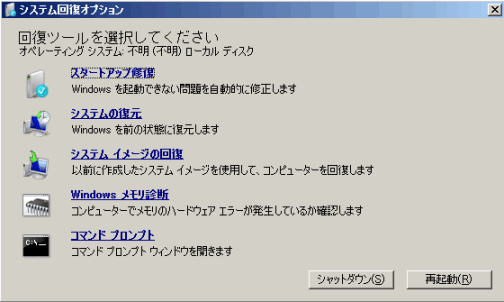
- Windows Vista
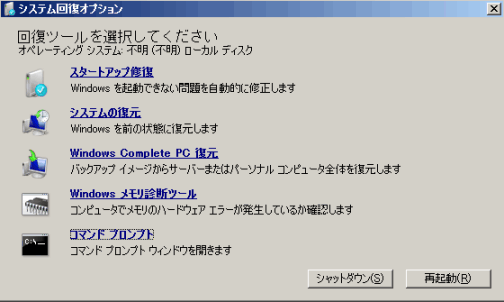
- 起動方法は
-
- HDから - 起動時に F8 (or F5) キー押し「詳細ブート オプション」メニューから
7 では標準インストール、Vista では標準ではインストールされないけどメーカー製PCの多くはインストールされてます。
※ つまりAIKをインストールしなくても PE/RE は使えるのであった...
HDから起動できない場合を考えて、DVD/CDブートなど別の手段も確保しておいた方がえーですよ。
- インストールDVDから - 「コンピューターを修復する」
- メーカー製PCではリカバリDVDなど
- 7では「システム修復ディスク」を作成
- DVDまたはHD内のREイメージを取り出して、Windows AIK でシコシコ(笑)作る
- 拙作めも
スクリーン・ショット 9
- Windows PE 2.0(Vistaベース)
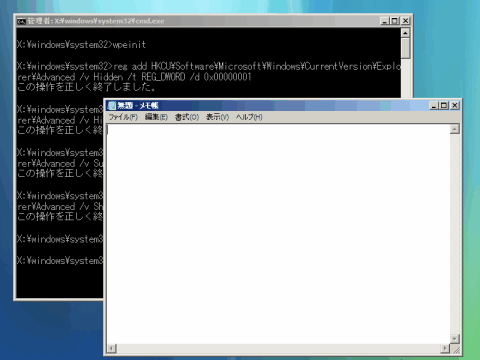
※ メモ帳のメニュー「開く」画面でファイル操作が可能。タイトルバーをWクリックすると最大化。
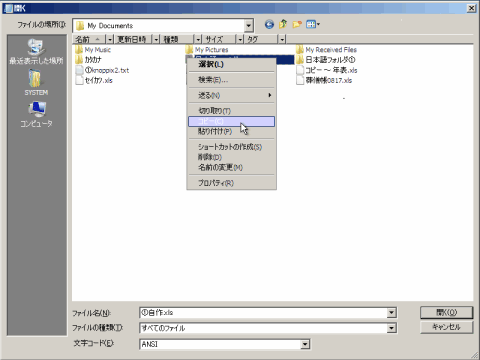
レジストリエディタ
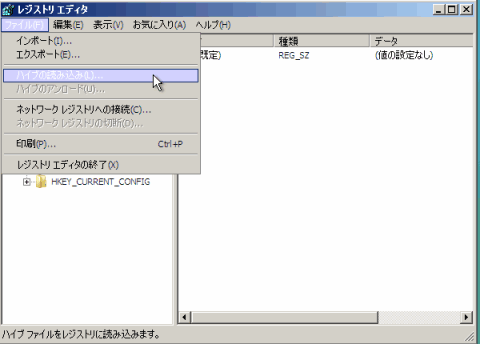
- Windows PE 2.1(Vista SP1ベース)
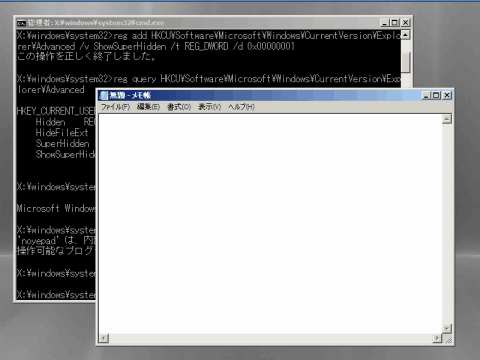
- Windows PE 3.0(7ベース)
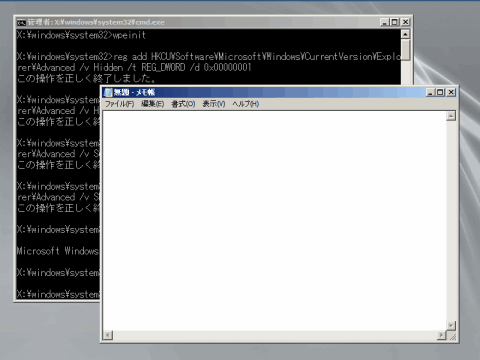
- Windows Vista SP1 の「Windows 回復環境」(Windows PE 2.1 +「システム回復オプション」)
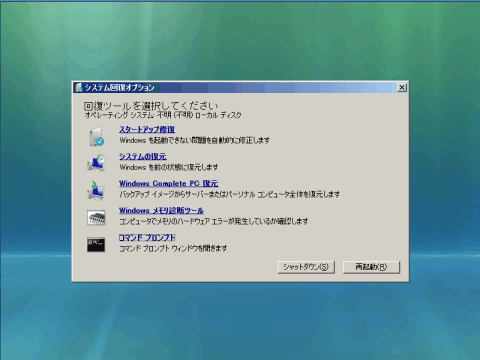
- Windows 7 の「システム修復ディスク」(Windows PE 3.0 +「システム回復オプション」)
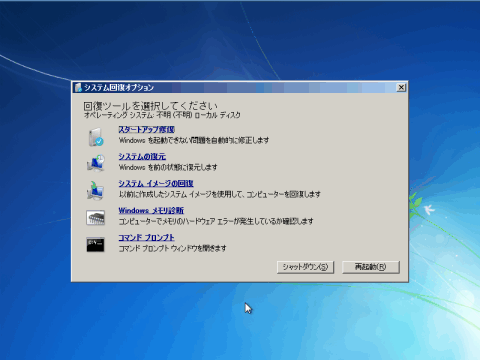
- DELL社PCの Windows 7「システム修復ディスク」
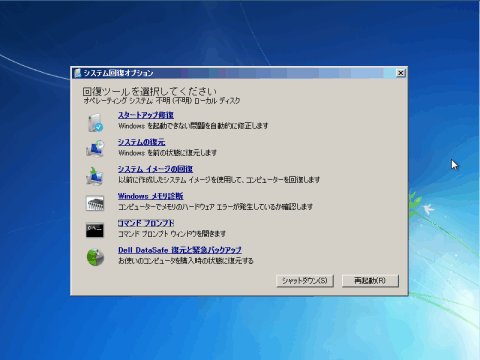
Windows XP SP2 SP3 のインストール
んっと、これは非サポートで保証もされていない方法です。たまたまできただけなのかもしれません(汗)。
CDブートが可能ならわざわざこんなことする必要もないわけですから、あくまでCDドライブがない場合、或いはCDブートできない(USB CDとか)時にトライする手段の一つとしてはいいかもしれない。
- SP3統合
-
XPセットアップファイルがSP1,SP2の場合は不具合の出る可能性が高いので、SP3ファイルを統合しておきませう。(※ SPなしの場合はSP2→SP3の段階的統合が必要かもしれません?)
- フォルダ作成
C:\TestD:\Testとか - XPセットアップCDの内容(または
i386フォルダごと)をD:\Testにコピー - SP3ファイルを保存したディレクトリに移動し下記コマンド実行
WindowsXP-KB936929-SP3-x86-JPN.exe /integrate:D:\test
※ 下記はSP2の例ですが参考に
- フォルダ作成
- 基本手順
-
- PE起動
format c: /fs:ntfs- C:ドライブをフォーマットbootsect /nt52 c:- BootSect.exe でブートセクタをNTLDR仕様に書換- I386フォルダに移動して winnt32.exe 実行
- 再起動、HDからブートすると「Windows セットアップ」開始
※ 再インストール時は不要な筈ですが、パーティションのアクティブ設定(※ boot フラグを付ける)の確認も忘れずに。
※ bootsect.exe がない場合は【2】【3】をファイル全削除で代替
基本的にはこれだけなのですが、PE 2.0(以降)はXPより新しいOSなのでいくつか注意点がございますです。実行前に確認しておかれた方がよろしいかと存じます。
- BootSect.exe を準備しておきませう
-
NTLDR / BOOTMGR 仕様それぞれのブートセクタ書き込み(書き換え)、2.1以降ではMBRブートストラップの書き込みもできます。2.1 の基本セットには入ってないので作成時に追加しときませう。
- インストール先パーティションの選択
-
慣れてる人には基本ですが、これにチェックしとかないと確認画面が出ず、勝手に予期しない場所にインストールされたりするので。
- 「
セットアップ中にインストール ドライブ文字とパーティションを選択する」
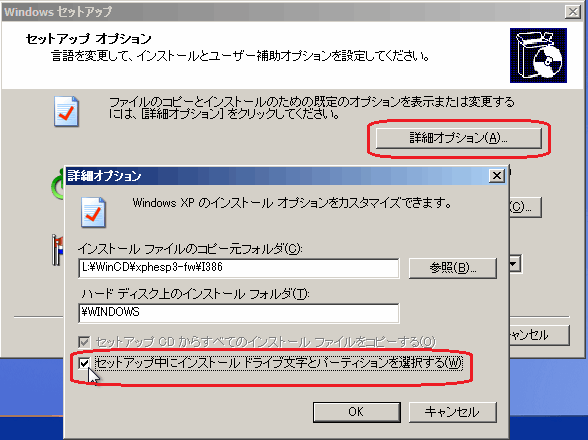
- 「
- 新規インストールの場合は?
-
※ まっさらなHD(※ MBR に Windows のブートストラップがない状態)にパーティションを作成してからインストールする場合です。
※ ブートストラップがないと winnt32.exe を多分実行できません
PE上の diskpart コマンドでパーティション作成は(ブートストラップ書き込みも)可能ですが、Vista以降の形式である、所謂 1MiBアラインメント(※ 第1パーティションのオフセットが1024KB = 開始位置が2049番目セクタ)となります。
古い規格のHDなら従来の63セクタ形式の方が安全の様な気がしますが、SSDなど新しい規格ではVista形式の方がいいのかもしれません。
Linux LiveCD に含まれる GParted(の最新版)などでは、形式を選択可能でした。但し、ブートセクタは BOOTMGR 仕様となってました。
- PE でパーティションを切るとXPの直接インストールはできない?
-
- Windows Vista または Windows PE 2. 0 を使用して、ハード_ディスク上のパーティションの作成をした後正常に Windows XP をインストールすることはできません。(※ 機械翻訳)| web.archive
SP2以前だと、テキストモードのセットアップは完了してもGUIモードでエラーとなるようです。
SP3ではGUIモードも完了できたので修正済みのようです。
- PE上で
C:ドライブをフォーマットすると -
ブートセクタは BOOTMGR 仕様となります。
直後に winnt32 を実行すると、セットアッププログラムをロードするためのファイル
BOOTSECT.DAT内に書かれるファイル名が$LDR$やNTLDRではなく、BOOTMGRとなる為、セットアップが起動できなくなります。A disk read error occurred Press Ctrl+Alt+Del to restart
- Windows XP と Windows Vista がインストールされているコンピューターを Windows XP をインストールし、Winnt32.exe プログラムを使用すると、「ディスク エラーが発生しました読み取り」のエラー メッセージが表示されます。(※ 機械翻訳)| web.archive
※ BOOTMGR 仕様のブートセクタでは、BOOTMGR がなければ NTLDR をロードするので NTLDR でのブートも可能な筈ですが、
boot.iniには「BOOTSECT.DATをロードせよ!」BOOTSECT.DATには「BOOTMGR をロードせよ」と書かれてるわけで永遠に $LDR$ (setupldr.bin) がロードされないという罠。※ 尚、この状態でも GRUB for DOS などで $LDR$ をチェインロードすれば続行可能でした。
なので、C:ドライブをフォーマットした直後に BootSect.exe を実行しブートセクタを NTLDR 仕様に書き換えませう。(※ MBRブートストラップは念の為)
X:\windows\system32>bootsect /nt52 all /mbr Target volumes will be updated with NTLDR compatible bootcode. C: (\\?\Volume{4df84647-9e90-11df-a6c7-806e6f6e6963}) Successfully updated NTFS filesystem bootcode. D: (\\?\Volume{4df84648-9e90-11df-a6c7-806e6f6e6963}) Successfully updated NTFS filesystem bootcode. \??\PhysicalDrive0 Successfully updated disk bootcode. Bootcode was successfully updated on all targeted volumes.※
allではなく、c:だけでもいいかも。ntldr → BOOTSECT.DAT → $LDR$ (setupldr.bin) の順序でブートする様です。
- アクティブ設定の確認
-
【再】インストールの場合は再設定不要なはずなのですが、なぜかこの設定が外れることがあるので念の為に確認しておくべきかも?
X:\windows\system32>diskpart Microsoft DiskPart バージョン 6.0.6001 Copyright (C) 1999-2007 Microsoft Corporation. コンピュータ: MININT-R75CTVC DISKPART> list disk Disk ### Status Size Free Dyn Gpt -------- --------------- ------- ------- --- --- Disk 0 オンライン 120 GB 0 B DISKPART> select disk 0 ディスク 0 が選択されました。 DISKPART> list partition Partition ### Type Size Offset ------------- ------------------ ------- ------- Partition 1 プライマリ 100 GB 32 KB Partition 2 プライマリ 20 GB 100 GB DISKPART> select partition 1 パーティション 1 が選択されました。 DISKPART> detail partition パーティション 1 種類 : 07 隠し属性 : いいえ アクティブ : はい Volume ### Ltr Label Fs Type Size Status Info ---------- --- ----------- ---- ---------- ------- --------- -------- * Volume 2 C NTFS Partition 100 GB 正常 DISKPART> exit
アクティブが「いいえ」となっている場合は
DISKPART> detail partition パーティション 1 種類 : 07 隠し属性 : いいえ アクティブ : いいえ Volume ### Ltr Label Fs Type Size Status Info ---------- --- ----------- ---- ---------- ------- --------- -------- * Volume 2 C NTFS Partition 100 GB 正常 DISKPART> active DiskPart は現在のパーティションをアクティブとしてマークしました。 DISKPART> detail partition パーティション 1 種類 : 07 隠し属性 : いいえ アクティブ : はい Volume ### Ltr Label Fs Type Size Status Info ---------- --- ----------- ---- ---------- ------- --------- -------- * Volume 2 C NTFS Partition 100 GB 正常 DISKPART> exit
- インストール後の注意点
-
- Windows PE 2.0 から Windows XP または Windows Server 2003 をインストールすると、システム ドライブのアクセス許可の設定が標準の設定と異なる | web.archive
ウチでは別に不具合なく使えておりますが、Users(制限付きアカウント)では影響あるかもなのでご注意。
- 上、Windows XP ベースまたは Windows Server 2003 ベースのコンピューターに Chkdsk.exe を実行するとエラー メッセージ:「大文字ファイル内のエラーを修正」(※ 機械翻訳)| web.archive
PE上でフォーマットしている場合、
chkdskをかけると「アッパーケース ファイル エラー」なんてのが出たりします。chkdsk /f c:で起動時予約しましょう(※C:以外はそのまま実行で)。
- CD以外のブート手段
-
- ネットワークブート
-
BIOSの設定を確認しましょう。最近の国内メーカー製PCならほぼ対応してると思います。
※ サーバとして利用する別マシンも必要です。
- 起動用イメージ
-
BIOS非対応でもLANアダプタが内蔵かPCIボードなら、FDまたはUSBブートからネットワークブートがほぼ可能。下記サイトで起動用イメージ(FD/CD/GRUB,SYSLINUX用カーネル)がダウンロードできます。(※ USBやPCMCIAはだめ)
- USBメモリブートが可能
-
Windows PE をUSBメモリでブート
- FDブート
-
※Windows PE のファイルをコピーするにはUSBデバイスやネットワーク上の別マシンが必要
(※FDブートのみでNTFSへの書き込みはほぼ無理なので)FD + USBデバイスで Linux LiveCD を起動して Windows PE のファイルをコピー。GRUB for DOS の起動FDでブート。
- HD以外のブート手段がない
-
Windows が生きてるなら Windows PE とのマルチブート設定にする。
何も起動できない状態では、HDを取り外して別マシンに接続して Windows PE を設定するしかないかな?
Windows PE を使わず、winnt32.exe を(オプション付けて)直接実行するという手もあるのだけれど、ややこしい...
- i386フォルダの保存先
-
※CDの内容そのままでもいいです。
Windows PE がブートできたなら、USBデバイスやネットワークの利用が可能。(※ Windows PE はオンメモリで動く)
ネットワークブートで Windows XP SP2 SP3 のインストール
- 前述の方法でPXEネットワークブート用サーバを設定しておく
- XPインストールCDをセットしたCDドライブ、またはCDの内容をコピーしたフォルダを共有設定する
- インストール対象マシンをネットワーク・ブートさせる
- Cドライブのファイルを削除
-
【追記】上記の通り「フォーマット後に BootSect.exe 実行」の方がいいかも。。
C: dir /a --- 内容確認 attrib -s -h -r *.* --- システムファイル削除するため属性をクリア del *.* --- ファイル削除 dir /a --- 内容確認 rmdir /s "Documents and Settings" --- ディレクトリごと削除を繰り返し rmdir /s "Program Files" rmdir /s WINDOWS dir /a --- 内容確認
- winnt32.exe実行
-
- 共有をマウント
net use L: \\hage\dura
※【追記】サーバ側が Home Edition の場合下記の方が確実かもしれない
net use L: \\hage\dura /u:guest *
- ※認証が必要な場合
net use L: \\hage\dura /u:username *
- winnt32.exe実行
L: cd i386 winnt32
「NTFSへのアップグレード」は一応チェックしておく。
このあと再起動すればWindows XPのセットアップが始まりました。もし、エラーで起動できない場合はGRUBなどを使えば起動できるかも。
超私的めも
かな〜り危険あるかも?とことわっておきますけど(何)
- Mozilla Firefox, Portable Edition - USBメモリから直接起動しても問題なし?
- MDIE - タブは1枚のみ。ツリー表示できない。隠しファイルなど表示できず
- FFFTP,秀丸メール - 設定すれば使えそう
- Edleaf - 起動すらしない
HDD上のXPにインストールされているソフトも起動できたりした。但し、元のレジストリやユーザープロファイルは読み込まれないので初期設定状態で起動する
- MWAV(eScan)
-
PE上でそのまま実行したら、仮想ドライブ上の TEMP がいっぱいになっちゃってエラーで落ちた。なもんでXP上で作成してからちゅうことで。
- regedit (regedt32)
-
PEに元々入ってま。
XPで作成したPE上でハイブの読み込みからXPの、system, software, ntuser.dat などの編集(削除)ができた。(※前述の通り、XPで作成したPEはVistaに使うと危険みたいなので注意)



